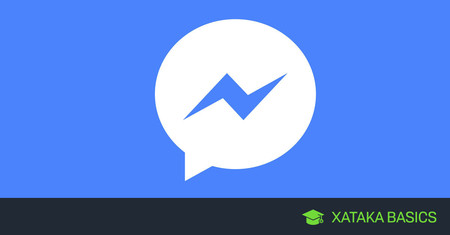
Partager
Nous expliquerons en une étape simple et étape par étape comment se déconnecter de Facebook Messenger sur mobile. Facebook avertit sur sa page d’aide qu’il n’y a officiellement aucun moyen dans l’application de se déconnecter, ce que toutes les applications ont généralement, mais il existe une astuce que vous pouvez utiliser pour le faire.
Cette astuce ne nécessite pas d’applications tierces ou quoi que ce soit au-delà des applications officielles du réseau social. En fait, ce que vous devez faire est de vous déconnecter de Messenger depuis l’application Facebook en vous faisant croire que quelqu’un est entré chez vous. Vous verrez que c’est une chose très facile à faire.
Comment se déconnecter dans Facebook Messenger
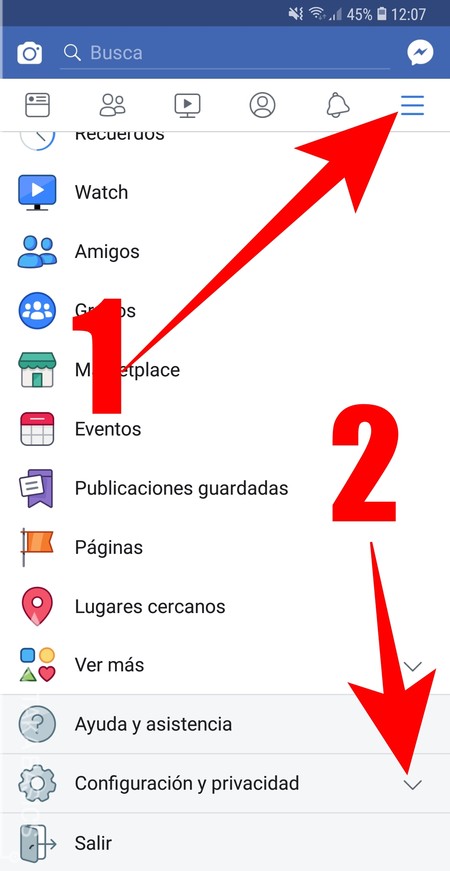
La première chose à faire est d’ouvrir l’application de Facebook, et dans les options du haut, cliquez sur l’icône des trois lignes horizontales (1) pour afficher le menu des options. Une fois dans ce menu, cliquez sur l’option Paramètres et confidentialité (2) pour afficher vos options.
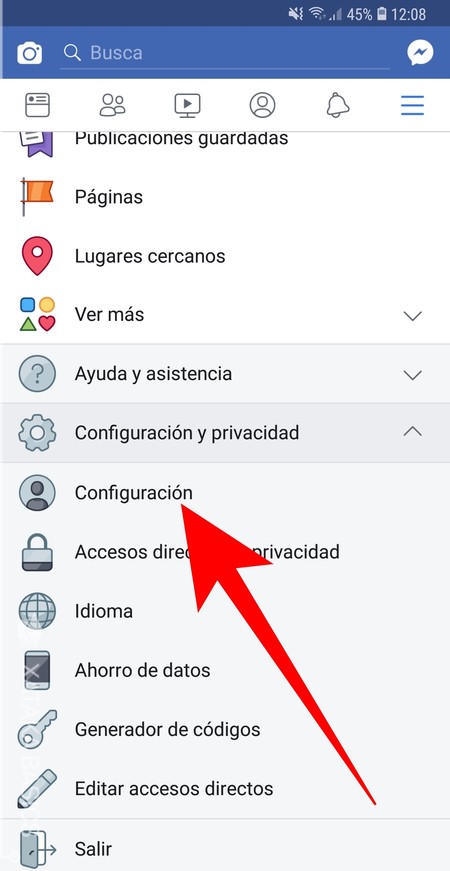
Lorsque les Paramètres et les options publicitaires s’ouvrent, vous devez cliquer sur l’option Paramètres, qui est la première de toutes. Vous allez dans le menu où vous configurez l’application Facebook.
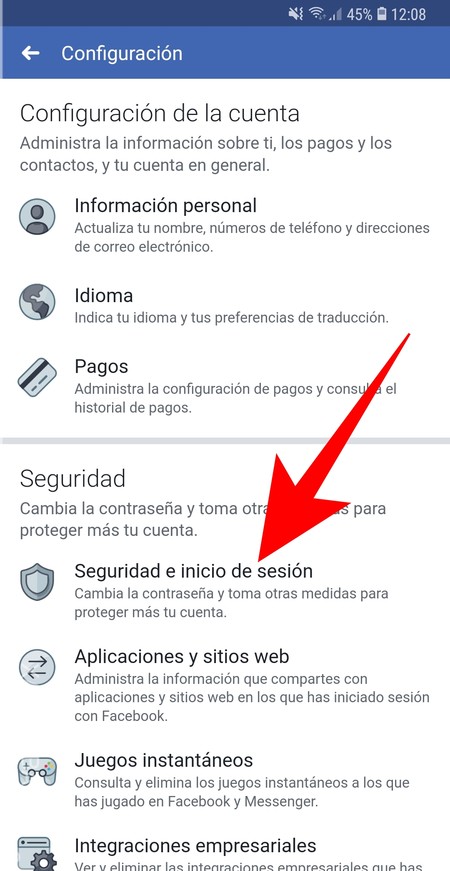
Une fois que vous êtes dans le menu des paramètres de l’application Facebook, vous devez faire défiler jusqu’à la section Sécurité. Dans celui-ci, cliquez sur l’option de sécurité et de connexion qui apparaît en premier pour entrer les options où vous pouvez protéger votre compte.
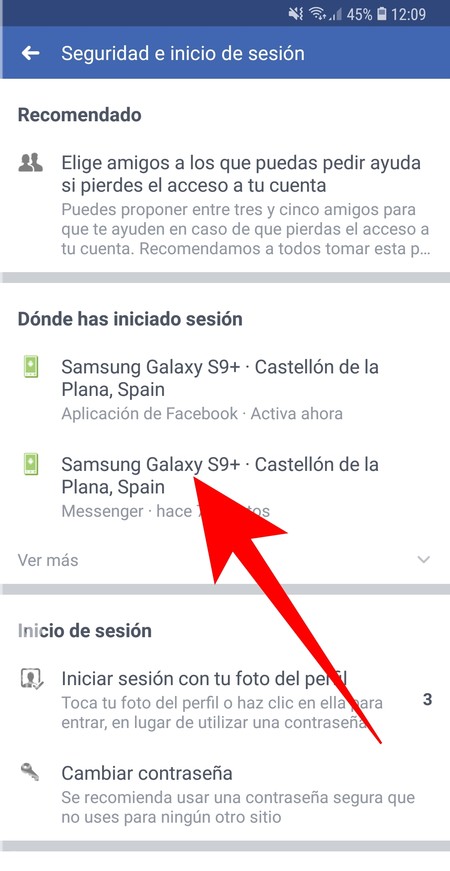
Une fois dans le menu Sécurité et connexion, regardez la première des options, où vous êtes connecté. Vous verrez les téléphones mobiles d’où vous utilisez Facebook, et ici vous devez cliquer sur le nom du mobile dans lequel vous souhaitez fermer la session Messenger. Vous pourrez identifier que celui que vous allez fermer est la session Messenger car sous le mobile, l’application vous spécifie.
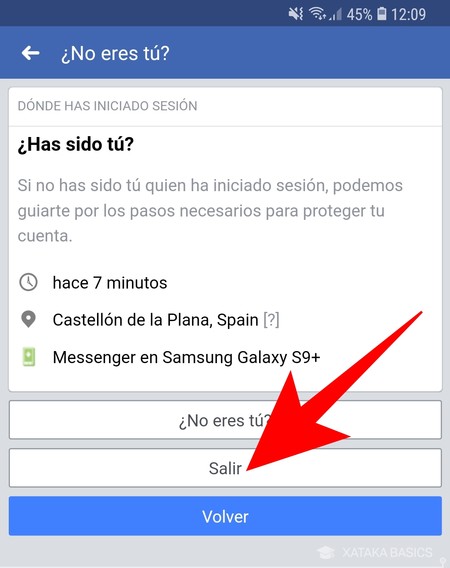
Lorsque vous cliquez dessus, vous verrez les données détaillées sur la connexion de ce mobile, depuis combien de temps vous l’avez fait, d’où et le nom du mobile. Allez dans les options sous N’est-ce pas?, et cliquez sur l’option Quitter. Rappelez-vous que la session choisie doit être Messenger.
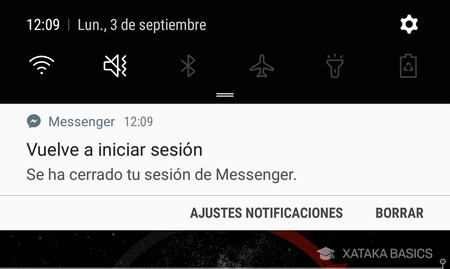
Lorsque vous le faites, Facebook interprétera que quelqu’un d’autre que vous s’est connecté à votre compte Messenger avec votre mobile et se déconnectera. Vous verrez comment dans les notifications, il vous informera que la session Messenger a été fermée, et si vous souhaitez l’utiliser à nouveau, vous devrez recommencer la session.Facebook Messenger vs Messenger Lite: différences entre les deux applications de messagerie Facebook